Hur man tar bort rynkor i Photoshop

Denna handledning visar dig hur du tar bort rynkor i Photoshop. Men innan vi börjar, låt oss prata om rynkor i en minut. Rynkor är inte en negativ sak, de förmedlar den långa livshistorien om ett ämne, där vikarna och veckorna har samlats under åren.
Samhället ser dock rynkor negativt, som ett tecken på åldrande. Men vi behöver inte överlämna våra pengar för den senaste fancy fuktkräm när vi har teknik på vår sida, som det bästa Fotoredigeringsprogramvara . Denna tutorial kommer att visa hur han lämnar hudstruktur ensam, men analyserar några valkrullar fötter och toning ner några djupare linjer kan förbättra dina skott.
Om du vill expandera din Photoshop cc Kolla in våra Photoshop Tutorials Roundup för mer hur-tos.


Det är viktigt att inte helt ta bort alla rynkor, de lägger till djup och dimension till personen, som ett bra porträtt borde. Att lämna hudporer och ansiktshår (oavsett hur liten och inkonsekvent) är avgörande för naturliga porträtt. Men med mild användning av några praktiska verktyg kan du få porträttämnen som ser ut som de är välupplevda, och kanske några år yngre.
Du kan titta på ovanstående video för en steg-för-steg-handledning eller läs på för en skriftlig guide.
01. Gör redigering icke-destruktiv

Det första steget är att göra din redigering icke-destruktiv. Det finns några sätt att göra detta, men det enklaste sättet är att duplicera ditt fotografiska lager. I Photoshop är det Ctrl + J ( Cmd + j på en Mac). På det sättet kan alla ändringar som vi gör enkelt maskeras eller mjukt blandas i det obehandlade skiktet nedan.
02. Ta bort rynkor med patchverktyget

Patchverktyget är ett kraftfullt och underutnyttjande verktyg som fungerar utmärkt för att skära ut befintliga fläckar i texturer, men blandar automatiskt i en ny textur i valet. Klicka och dra för att rita runt en rynka som runt nacken. Klicka sedan inuti urvalet och dra det till en annan sektion av huden för att ersätta rynk (använd en närliggande hudstycke för att hålla den naturlig som den ska kopiera texturen).
03. Mjukt klon ut ögonpåsar

Klonstämpelverktyget målar med områden från en annan del av ditt foto. Den ska användas sparsamt med en stor, mjuk borste och sänkta opacitet. Använd detta för att ta bort tunga väskor under ögonen. Alt + klicka att definiera en punkt på den övre kinden nära borstens rynkor och sätta opacitet till 20 procent. Kör försiktigt borsten över rynkorna några gånger tills påsarna är ljusnade något. Ta inte bort dem helt eftersom alla har dessa linjer, från nyfödda till äldste.
04. Banish fläckar
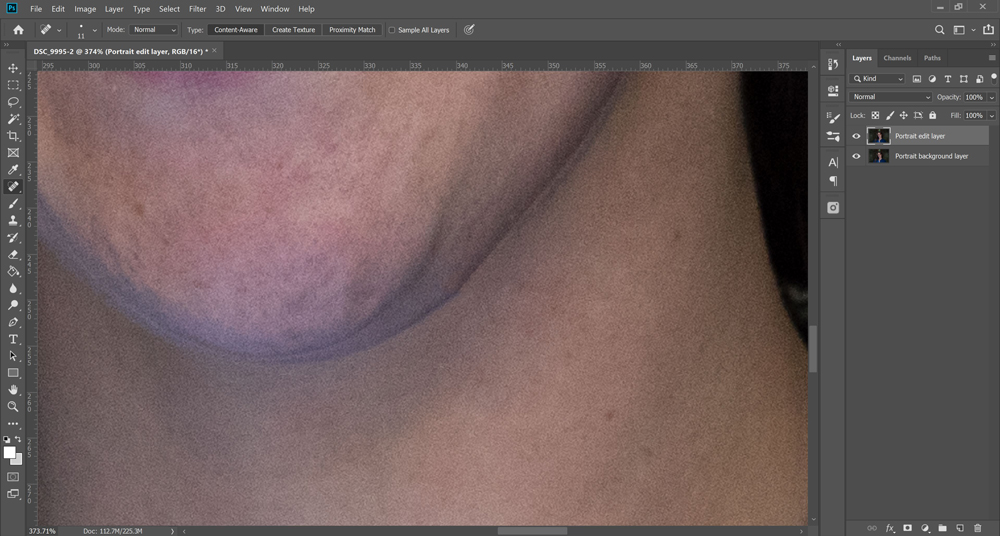
Spot Healing Spot Tool är ett bra sätt att ta bort tillfälliga fläckar och rynkorna de kan orsaka utan att behöva göra någon tung lyftning. Detta verktyg utrotar automatiskt fläckar, märken, smuts och damm snabbt och enkelt. Du kan också ta bort vårtor, fräknar och mol om du så önskar, men det är bäst att lämna någonting permanent och ta bort bara vad som är tillfälligt från ett ämne.
05. Lämpa käften

Detta steg är lite mer avancerad. Naturliga rynkor bildar under hakan när vi ler, och medan nästan oss alla har det, tycker vissa inte om det. Det är bäst att inte klona stämpla en ny käft från ditt ämne eftersom det undergräver ämnets naturliga skönhet och de kommer att kunna berätta att du har redigerat sitt porträtt. Använd istället Liquify-filtret för att mjukt övertyga detta för att sammanfoga och därigenom minska dess inverkan i porträttet.
Använd frysverktyget för att maska av alla områden som du inte vill ha varnat av filtret och använd en stor, mjuk borste för att långsamt uppmana käften i mot ansiktet. Den stora borsten hjälper till att flytta hela käken samtidigt som den behåller sin struktur. Använd klonstämpelverktyget på 20 procent igen för att lätta haklinjen för att dra mindre uppmärksamhet åt detta område.
06. Blur aldrig huden

Bonus tips! Numret en nyckel med stående redigering är till aldrig någonsin oskärpa huden. Om ett ämne har dålig hud, använd sedan verktygen ovan för att ta bort allt oönskat eller förbättra vad som redan finns där. Men suddning av huden gör ämnen ser plast och orealistiska - det är bara inte ett bra utseende och de flesta fotografer och retouchers, även joe-offentliga kan upptäcka detta misstag en mil.
Läs mer:
- De bästa bärbara datorerna för Photoshop år 2020
- Hur man gör ett fotocollage i Photoshop
- De bästa alternativen till Photoshop
Hur - Mest populära artiklar
Hur man kan rengöra penslar: Den slutgiltiga guiden
Hur Sep 11, 2025(Bildkredit: Sonny Flanaghan) Att lära sig att rengöra penslar ordentligt är en viktig färdighet. Som ordspråket..
17 tips för att dra manga ansikten
Hur Sep 11, 2025(Bildkredit: Zakary Lee) Manga ansikten är en viktig del av ritning manga. Jag började min teckning karriär genom ..
Figurritning: En nybörjarguide
Hur Sep 11, 2025Sida 1 av 3: Hur man ritar en figur: Kvinna Hur man ritar en figur: Kvinn..
Brand typografi: En komplett guide
Hur Sep 11, 2025Pentagram skapade ett skräddarsydd typ för den offentliga teatern (Bildkredit: Pentagram för allmänheten) ..
Skapa collage effekter i webbläsaren med CSS
Hur Sep 11, 2025Om du någonsin önskat att du kunde replikera effekterna av en traditionell collage maker i din Webbplats..
5 Heta nya CSS-funktioner och hur man använder dem
Hur Sep 11, 2025Sida 1 av 2: Utforska 5 nya CSS-funktioner: Steg 01-10 Utforska 5 nya CSS..
Hur man gör en mandelbulb
Hur Sep 11, 2025En mandelbulb är en tredimensionell fraktal som blir alltmer populär i 3d konst och vfx. I den här artikeln gå..
Skapa 3D-brandseffekter
Hur Sep 11, 2025Brand, översvämningar och förstörelse är några av de vanligaste uppgifterna till VFX-artister och i detta 3d konst ..
Kategorier
- AI & Machine Learning
- AirPods
- Amason
- Amazon Alexa & Amazon Echo
- Amazon Alexa & Amazon Echo
- Amazon Fire TV
- Amazon Prime Video
- Android
- Android-telefoner Och Tabletter
- Android -telefoner Och Surfplattor
- Android TV
- Apple
- Apple App Store
- Apple Homekit & Apple Homepod
- Apple Music
- Apple TV
- Apple Watch
- Apps & Web Apps
- Appar Och Webbappar
- Audio
- Chromebook & Chrome OS
- Chromebook & Chrome OS
- Chromecast
- Cloud & Internet
- Moln Och Internet
- Moln Och Internet
- Datorhårdvara
- Datorhistorik
- Sladdskärning Och Streaming
- Sladdskärning Och Streaming
- Discord
- Disney +
- DIY
- Elektriska Fordon
- Ereaders
- Essentials
- Förklarare
- Spel
- Allmänt
- Gmail
- Google Assistant & Google Nest
- Google Assistant & Google Nest
- Google Chrome
- Google Dokument
- Google Drive
- Google Maps
- Google Play Store
- Google Sheets
- Google Slides
- Google TV
- Hårdvara
- HBO MAX
- Hur
- Hulu
- Internet Slang & Förkortningar
- IPhone & IPad
- Kindle
- Linux
- Mac
- Underhåll Och Optimering
- Microsoft Edge
- Microsoft Excel
- Microsoft Office
- Microsoft Outlook
- Microsoft PowerPoint
- Microsoft Teams
- Microsoft Word
- Mozilla Firefox
- Netflix
- Nintendo Switch
- Paramount +
- PC Gaming
- Påfågel
- Fotografi
- Photoshop
- PlayStation
- Sekretess Och Säkerhet
- Sekretess Och Säkerhet
- Sekretess Och Säkerhet
- Produktrundor
- Programmering
- Raspberry Pi
- Roku
- Safari
- Samsung-telefoner Och Tabletter
- Samsung -telefoner Och Surfplattor
- Slack
- Smart Hem
- Snapchat
- Sociala Medier
- Plats
- Spotify
- Tinder
- Felsökning
- TV
- Videospel
- Virtuell Verklighet
- VPNS
- Webbläsare
- WiFi & Routrar
- Wifi & Routrar
- Windows
- Windows 10
- Windows 11
- Windows 7
- Xbox
- YouTube & YouTube TV
- YouTube & YouTube TV
- ZOOM
- Förklaringar







